اگر مدت زیادی است که با کنسول بازی میکنید، احتمالاً به استفاده از کنترلر عادت کردهاید. اما آن دسته از افرادی که بعد از مدتها از کامپیوتر به کنسول آمدهاند، ممکن است دلتنگ بازی با ماوس و کیبورد شوند. خبر خوب برای بازیکنان کامپیوتر این است که شما میتوانید از کیبورد و ماوس در Xbox One نیز استفاده کنید. با پارسی گیم همراه باشید تا به شما نحوه اتصال کیبورد و ماوس به Xbox را آموزش دهیم.
ایده اتصال کیبورد و موس به Xbox One ممکن است برای عدهای عجیب به نظر برسد، اما این یک اقدام کاملاً منطقی است. با این کار، گشت و گذار در محیط رابط کاربری و همچنین وارد کردن متن بسیار آسانتر خواهد شد. سیستمهای بازی Xbox One به طور پیشفرض برای بازی با کنترلرهای Xbox One طراحی شدهاند. اما با وجود خوشساخت بودن این کنترلرها، بعضی از بازیها با ماوس و کیبورد راحتتر انجام میشوند. خوشبختانه در بعضی موارد، Xbox One از کیبورد و ماوس به عنوان یک کنترلر قانونی پشتیبانی میکند. اما توجه داشته باشید که در حالتهای چندنفره بازیهایی مانند Call of Duty و Overwatch، استفاده از ماوس و کیبورد موجب ممنوعیت (Ban) دائمی شما خواهد شد.
با در نظر داشتن این واقعیت که تمام بازیهای Xbox از کیبورد و ماوس پشتیبانی نمیکنند، اگر به دنبال راهی برای اتصال کیبورد و موس به کنسول Xbox خود هستید، در این مقاله با ما همراه باشید.
اتصال موس و کیبورد به ایکس باکس
این ویژگی در خانواده Xbox One (از جمله One X و One S) و کنسولهای جدیدتر Xbox Series X و S وجود دارد. سادهترین روش اتصال کیبورد و ماوس به کنسول، استفاده از کابل USB است. شما میتوانید ماوس یا کیبورد خود را از طریق کابل به پورت USB جلو یا پشت کنسول متصل نمایید. ماوسها و کیبوردهای بیسیم نیز به شرط اتصال به دانگل مخصوص خود قابل استفاده برای این کار هستند. هیچ یک از کنسولهای Xbox نمیتوانند مستقیماً به کیبورد یا ماوس بلوتوثی فاقد دانگل متصل شوند. این شرایط در مورد اتصال هدست بیسیم به کنسول نیز صدق میکند.

هنگامی که موس خود را به کنسول متصل کردید، میتوانید با فشردن دکمه راهنمای (Guide) Xbox و رفتن به Profiles & system > Settings > Devices & connections، مواردی مانند سرعت حرکت اشارهگر و عملکرد دکمهها را تعیین کنید.
بعضی از ستهای کیبورد و ماوس، از یک دانگل ترکیبی برای اتصال استفاده میکنند. ممکن است این ایده برای اشغال پورتهای کمتر، مفید و کاربردی به نظر برسد، اما عدهای از کاربران مشکلاتی را در رابطه با استفاده از این دانگلهای دو در یک گزارش دادهاند. در صورت بروز چنین مشکلاتی، باید از اتصال سیمی استفاده کنید.
کدام بازیها از موس و کیبورد پشتیبانی میکنند؟
شرکت مایکروسافت، لیست دقیقی از بازیهای سازگار با ماوس و کیبورد ارائه نکرده و هیچ راهی برای تشخیص اینکه آیا بازی مورد نظر شما از کنترل موس و کیبورد پشتیبانی میکند یا خیر وجود ندارد. بنابراین، تنها راهی که باقی میماند، این است که خودتان بازیهای جدید را امتحان کنید (یا قبل از نصب بازی، در مورد آن در وب سایتهای مختلف جستجو کنید).

با این حال، بیشتر بازیهای تیراندازی اول شخص مانند Call of Duty: Modern Warfare (و Warzone)، Gears 5، Metro Exodus، Warframe و عناوین دیگری مانند Sea of Thieves، Fortnite، The Sims 4، Minecraft و Microsoft Flight Simulator قابلیت پشتیبانی از ماوس و کیبورد دارند.
با اینکه هنوز هیچ منبع رسمی، فهرستی برای بازیهای سازگار با ماوس و کیبورد تهیه نکرده، میتوانید با مراجعه به وب سایت PureXbox لیستی از این بازیها را ببینید.
با کیبورد خود تایپ و حرکت کنید
یکی از دلایل اصلی اتصال کیبورد به کنسول، تایپ سریع و آسان است. شما میتوانید برای وارد کردن متن در هر جایی که از شما خواسته شده، به جای استفاده از کیبورد مجازی روی صفحه، از کیبورد فیزیکی خود استفاده کنید. همچنین میتوانید به کمک کلیدهای جهتنمای کیبورد، در صفحه داشبورد Xbox جابجا شوید (متأسفانه از ماوس برای جابجایی در رابط کاربری Xbox پشتیبانی نمیشود).
علاوه بر این، میانبرهایی شبیه به میانبرهای ویندوز وجود دارند که به کمک کیبورد قابل اجرا هستند و با استفاده از آنها سریعتر در رابط کاربری جابجا میشوید. بنابراین اگر از قبل با دسکتاپ مایکروسافت آشنا باشید، یادگیری این دکمهها کار چندان سختی نیست.
- کلید Tab یا ترکیبی از Shift + Tab: حرکت به بخش بعدی / قبلی
- کلید Windows: باز شدن راهنمای Xbox
- کلید Esc یا ترکیب کلیدهای Windows + Backspace: بازگشت به عقب
- کلید فاصله (Spacebar) / کلید Enter: انتخاب
- کلید Y: جستجو
- Windows+M: باز شدن منو
- Windows+V: تغییر نمای تصویر
- Windows+X: منوی روشن/خاموش یا باز کردن اعلانات
- Windows+I: باز شدن تنظیمات Xbox
کارهای بیشتری با Xbox خود انجام دهید
علاوه بر بازی با Xbox، میتوانید آن را در حالت Developer Mode قرار دهید تا برنامههای Unsigned UWP مانند Homebrew بر روی آن اجرا شوند. با این کار، قادر به نصب شبیهساز RetroArch و انجام بازیهایی خواهید بود که برای پلتفرمهای کاملاً مختلفی طراحی شدهاند. جدا از اینها، هیچ خطری از جمله باطل شدن ضمانت، کنسول شما را تهدید نخواهد کرد.
اتصال ماوس و کیبورد به کنسولهای مختلف، یکی از پرتکرارترین سؤالهایی است که ذهن بیشتر بازیکنان را به خود مشغول میکند. در اینجا سعی کردیم تا سادهترین راهها برای اتصال موس و کیبورد به کنسول Xbox را به شما آموزش دهیم. با اینکه تعداد زیادی از بازیها به هیچ عنوان از کیبورد و موس پشتیبانی نمیکنند، ولی استفاده از آنها برای تیراندازی بسیار منطقی و ضروری به نظر میرسد. اگر شما هم گاهی اوقات به جای کنترلر از ماوس و کیبورد بر روی کنسول Xbox خود استفاده میکنید، تجربیات خود را با ما در میان بگذارید.
منبع: Howtogeek
منبع par30games.net
 کام سی معرفی بازی و فیلم و سریال
کام سی معرفی بازی و فیلم و سریال
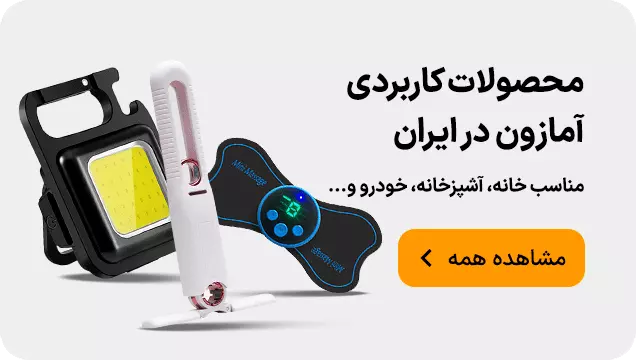
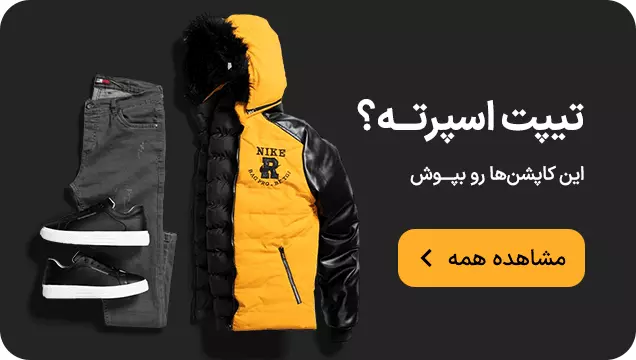










![منفی ترین شخصیت های انیمه ای [ 13 مورد از شرورترین ها ] 14 moste negative anime characters](https://com-c.ir/wp-content/uploads/2023/04/moste-negative-anime-characters-110x75.jpg)



